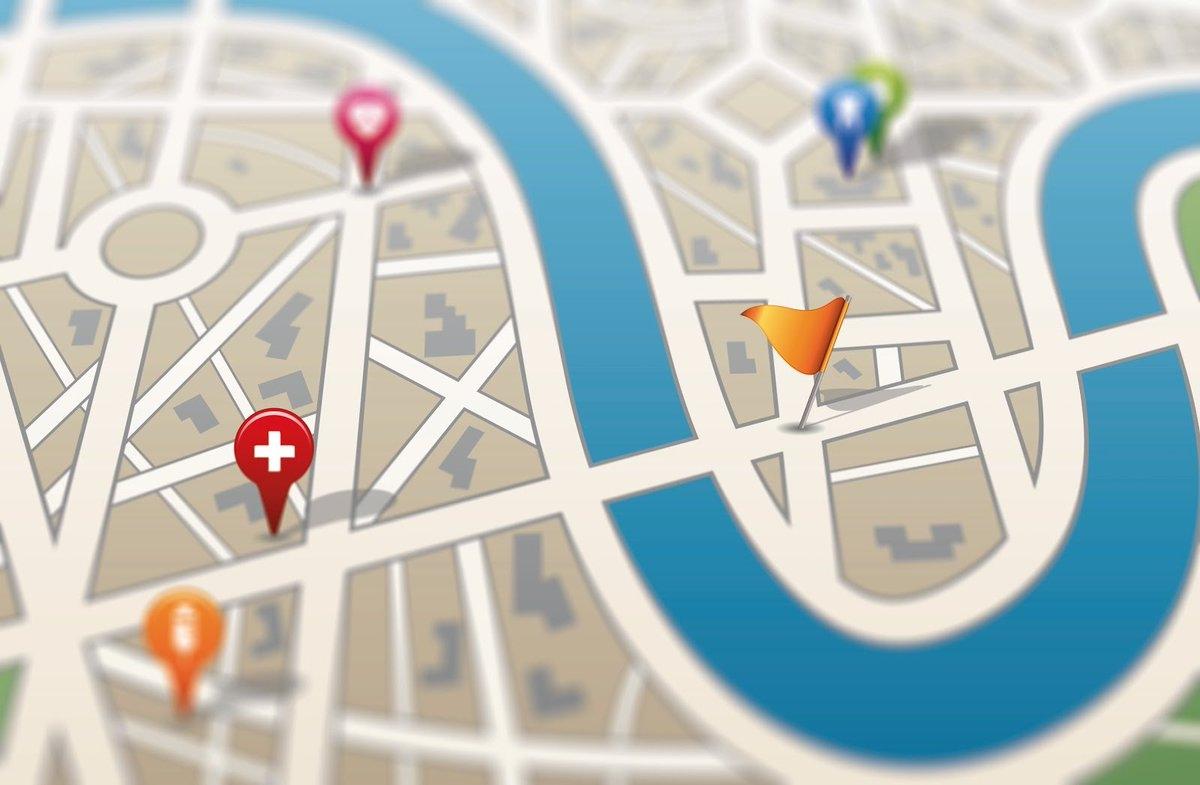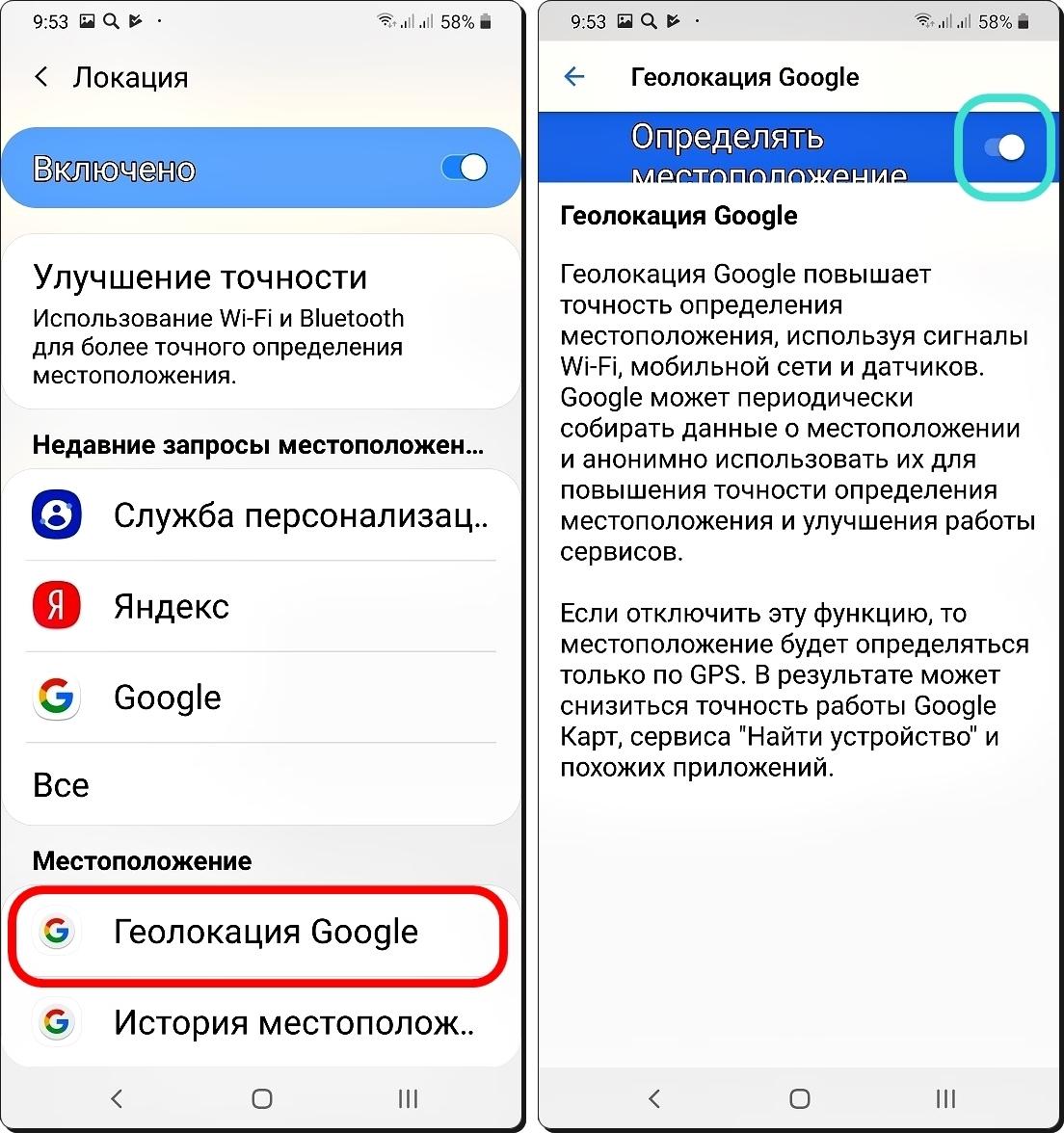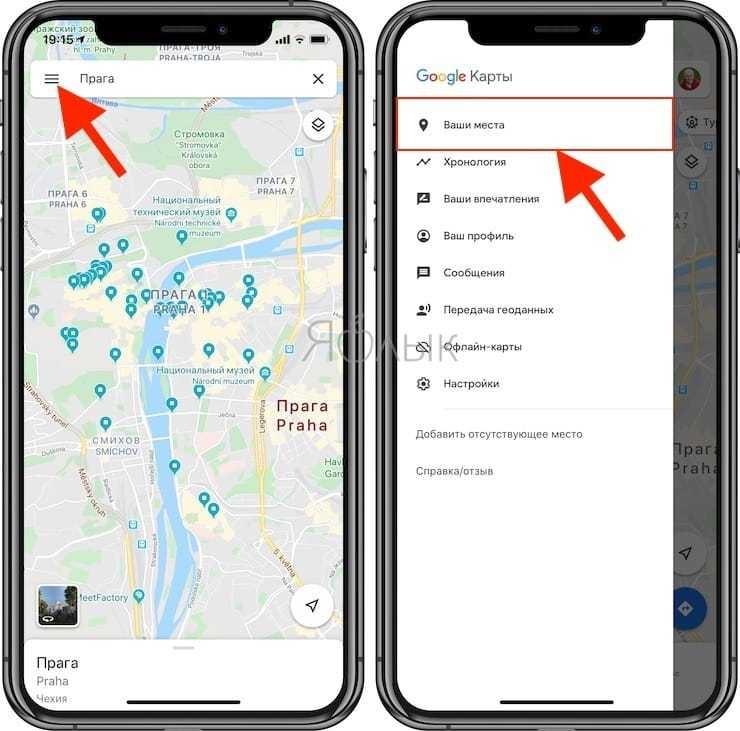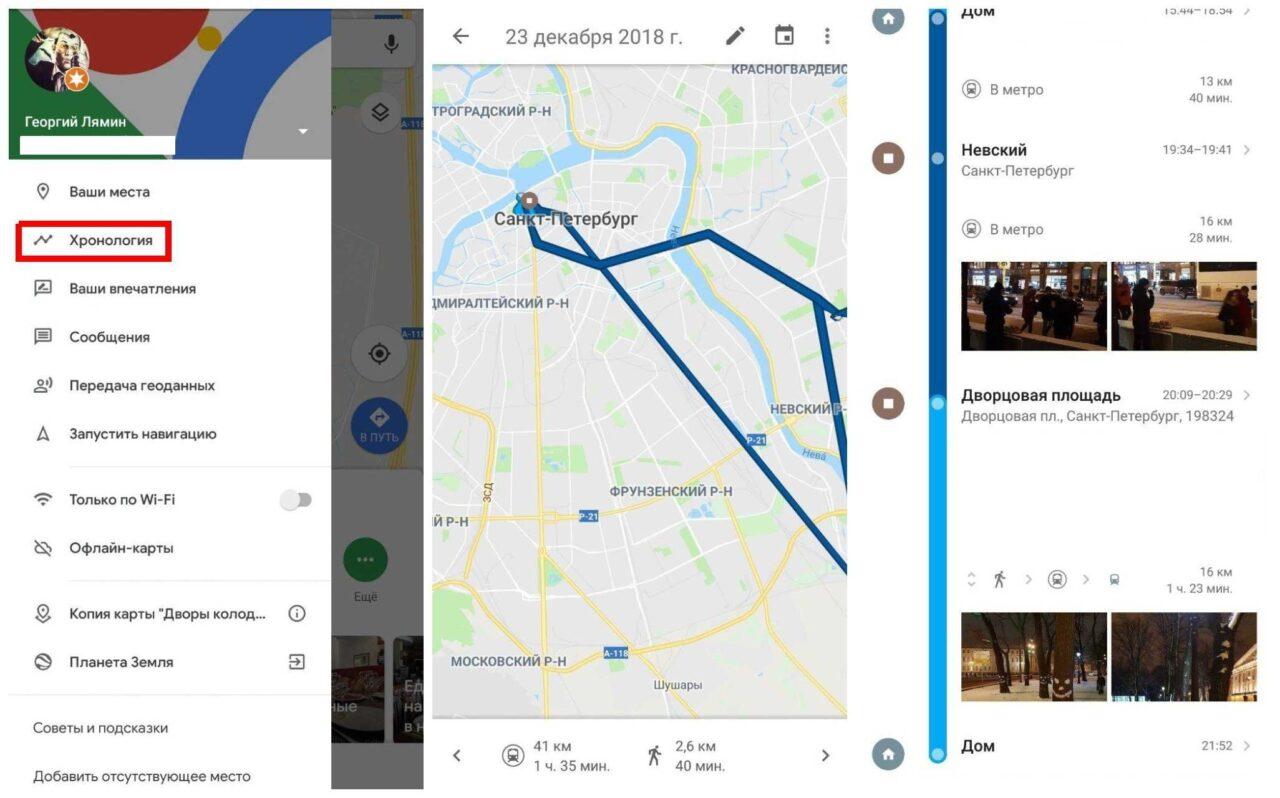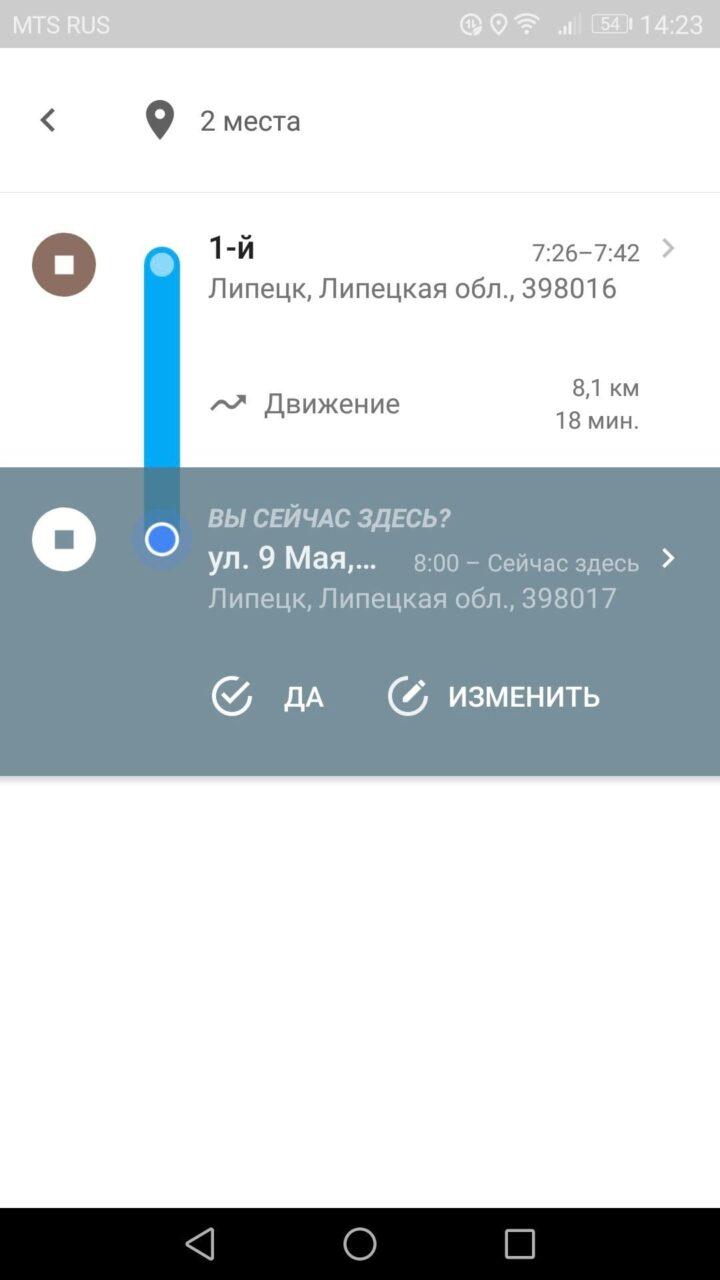Смартфоны могут предоставить о человеке исчерпывающую информацию. Умные устройства подробно записывают где, когда и во сколько был человек, а также как быстро и на каком транспорте добрался, что покупал, читал, смотрел и многое другое. Все эти записи находятся в историях различных приложений. Ответственному пользователю важно знать как управлять информацией , и как остановить ее сбор.
Как Google определяет местоположение устройства
Поисковая система Гугл стала самой распространенной в мире. Приобретенные гаджеты уже имеют предустановленные приложения от корпорации. Софт напрямую использует технические возможности устройства — камеру, микрофон, передатчики данных.
Для комфортного использования всех возможностей устройства пользователю необходимо зарегистрировать аккаунт в гугл. Данные собираемые приложениями автоматически сохраняются на серверах компании.
Если брать только определение местоположения, то основной источник информации геолокация. Включенный или даже выключенный телефон постоянно предает данные IP. Это адрес, который есть у каждого устройства регистрируемого в сети.
Основные способы определения местоположения смартфона:
- WiFi;
- GPS.
При включенной беспроводной передаче данных адрес устройства фиксируют сети различных мест. По этим точкам составляется маршрут. Но если значок WiFi был отключен, то система использует данные со спутника получаемые при помощи GPS трекера.
Как создать хронологию перемещений
Если в аккаунте пользователя включено определение местоположения, то система автоматически создает маршрут с точным указанием времени и названиями точек посещения. Если же истории нет, то ее можно создать самостоятельно. Для этого необходимо выполнить несколько следующих действий:
- Зайти личный кабинет Гугл аккаунта;
- Кликнуть по вкладке «личные данные и безопасность»;
- Перейти в раздел «Что вы делали и где бывали»;
- Найти раздел «настройки сохранения история»;
- Кликнуть по истории местоположений;
- Каждое посещенное место можно изменить и создать новую хронологию.
В истории пользователь может внести в заметки дополнительную информацию по точкам пройденного маршрута. Также можно полностью удалить данные о том, где находился человек.
Важно! При удалении информации на карте остается пометка, только без названия.
Также создать хронологию можно в приложении карты. Для этого необходимо дать разрешение на определение места нахождения.
Как посмотреть, где я был
Пользователи расходятся в отношении к отслеживанию и хранению мест посещения. Но система гугл собирает данные для обеспечения комфортного использования смартфонов и других гаджетов. В аккаунте хранятся данные о посещении:
- Адресов;
- Точек торговли;
- Городов;
- Мест отдыха;
- Стран.
Пользователь может научить свое устройство обмениваться данными и создавать хронологию событий с дополнением загруженных фото, описанием посещаемых точек. Также маршрутом можно делиться с родственниками и друзьями. Еще одно полезное применение хронологии — родительский контроль.
Синхронизация с аккаунтом другого пользователя (ребенка) поможет отслеживать в реальном времени перемещение на улице. Функция имеет множество положительных сторон и особенно важна для людей, чья работа или повседневная жизнь связана с постоянными разъездами. Также она незаменима при потере устройства.
Через мобильное приложение
В мобильном устройстве посмотреть места, где был пользователь, можно воспользовавшись одним из установленных браузеров. Алгоритм поиска:
- Войти в аккаунт гугл;
- Прейти в раздел данных и конфиденциальности;
- Найти раздел «что вы делали и где бывали»;
- Кликнуть по окну «Хронология Google Карт»
- Система автоматически войдет в приложение;
- Выбрать из списка — места, день, города, поездки, города, мир или статистика.
Можно удивиться, но телефон знает многое о своем владельце. К примеру, в статистических данных можно увидеть количество пройденного пути в километрах за день или за несколько месяцев, а также пик активности.
Через браузер на ПК
Браузер на ноутбуке или стационарном компьютере также может помочь посмотреть места, которые посещал человек. Для этого необходимо соблюдение следующих условий:
- Доступ в интернет;
- Включенная синхронизация со смартфоном или планшетом;
- Свободный доступ в аккаунт.
Если на нескольких устройствах используется один и тот аккаунт, то пользователю доступна хранящаяся на нем информация в полном объеме.
Алгоритм просмотра мест где был телефон через браузер компьютера:
- В верхнем правом углу окна браузера найти иконку с аватаром аккаунта;
- Кликнуть по нему и войти;
- В левой части окна в меню выбрать «данные и конфиденциальность»;
- Открыть хронологию гугл карт в разделе «где вы бывали».
После входа в хронологию, для пользователя открывается карта с отмеченными местами посещения. В окне можно посмотреть сегодняшний маршрут, поездки и другие данные, также как и в мобильном устройстве.
Важно: Если владелец телефона в настройках отключил функцию автоматического определения местоположения, то карта откроется без отметок с пустыми данными статистики.
Как изменить хронологию
Причин, по которым необходимо изменить реальные данные хронологии множество. Для того чтобы это сделать, необходимо выполнить стандартный вход в карты со статистикой посещения за любой прошедший день.
В браузере окно с данными находится в левом верхнем углу окна. Кликом левой кнопки мыши по надписи сегодня откроется список посещенных мест. В шапке открывшегося списка доступен выбор конкретной даты для просмотра. Пользователь может либо полностью удалить все данные из истории, либо внести изменения в конкретные маршруты, следующим способом:
- Выбрать из списка нужную позицию (место), которое необходимо изменить;
- Кликнуть по трем очкам справа от названия;
- Выбрать новый адрес или вести его вручную;
- Точка на карте измениться самостоятельно.
При редактировании дополнительно можно изменить время нахождения в выбранной точке, оно изменяется в большую или меньшую сторону. Функция привязки к дороге поможет создать маршрут для автомобиля по пройденному пути.
Итогом работы с маршрутом может быть полное его изменение с привязкой к нужным точкам, замены информации о способе передвижения.
С помощью хронологии посетив интересное туристическое место можно составить для друзей подробную экскурсию с фото и описанием достопримечательностей, гостиниц, кафе и ресторанов.
Как включить или отключить историю местоположений
Управление записью истории находится в аккаунте. Многие пользователи не знают о функции, поскольку не интересовались содержимым личного кабинета. Следует знать, что после регистрации функция включена по умолчанию. Система ведет круглосуточный мониторинг положения в пространстве передавая и получая данные.
Внимание! Работа функции определения места положения в фоновом режиме забирает часть энергии батареи.
Отключить запись можно перейдя на страницу управления аккаунтом. Во вкладке данных и конфиденциальности установлен флажок под соответствующей надписью. Всего разделе настроек сохранения можно управлять следующим:
- Историей You Tube;
- История местоположения;
- История приложений и веб поиска;
- Просмотреть действия;
- Открыть хронологию в картах.
Выбрав нужную категорию из списка нужно кликнуть по названию. Откроется окно, в котором находится кнопка «отключить», затем остается только подтвердить действие и система перестанет сохранять данные. После чего в разделе вместо галочки в голубом круге появится две вертикальных линии на черном фоне.
Отключение записи истории, не выключает передачу данных устройством.
Снизить расход энергии и максимально обезопасить свое устройство можно отключая WiFi и геолокацию если функции не используются.
Как настроить автоматическое удаление хронологии
Стандартно система сохраняет хронологию 1,5 года. Это поможет тем, кому нужна информация о забытом месте. При этом можно отследить в подробностях каждый день из 18 месяцев. Такая возможность позволяет точно узнать все действия человека за период времени.




| Вопрос | Ответ |
| Можно ли самостоятельно выстроить и сохранить маршрут на карте? | Да, но если это делается в разделе хронология, история посещений изменится |
| Как в хронологии добавить к истории фото? | В главном меню ГуглКарт в разделе конфиденциальность, включить функцию добавления ГуглФото. |
| Где отключать и включать геолокацию? | В настройках телефона, в быстром меню, в ГуглКартах |
Срок сохранения можно настроить и система будет автоматически удалять прошлые записи спустя 3, 18 и 36 месяцев. Настройка находится ниже кнопки «отключить» в настройках конфиденциальности раздела управления историей записи. После чего необходимо нажать кнопку далее, затем ок для подтверждения.
Управление историей помогает тонко настроить телефон, для максимально комфортного использования. Такие же действия можно повторить и с другими аккаунтами, после входа в них.